win10使用输入中文打字却变成问号怎么回事
更新时间:2022-01-14 13:27:00作者:mei
大家有没有遇到在win10系统中输入中文却出现问号的情况,这是为什么呢?难道电脑中毒,其实不是的,这是因为安装美式Query键盘,我们只要进入语言选项中删除“美式键盘”即可,本文和大家演示一下操作步骤。
1、首先我们点击“开始菜单”,再点击“设置”按钮,如下图所示。
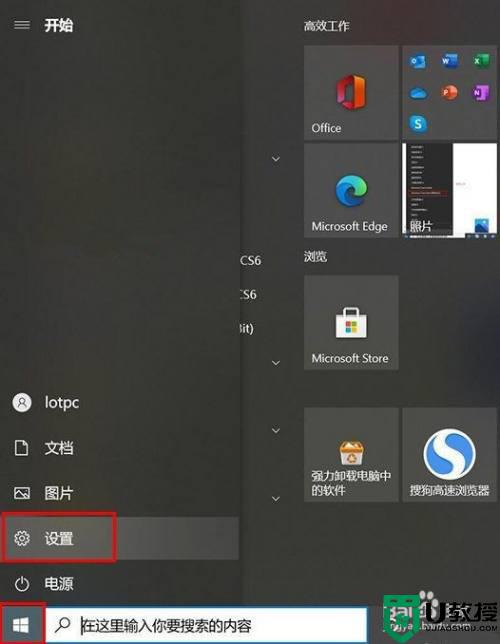
2、在Windows设置界面中,点击“时间和语言”,如下图所示。
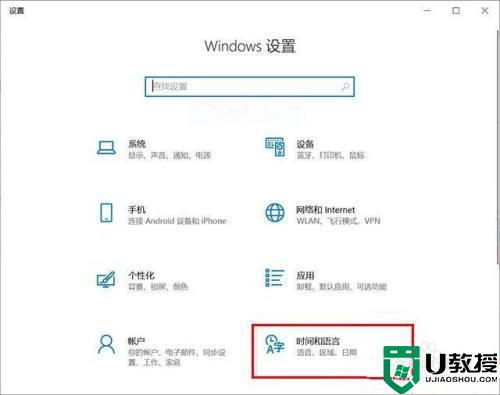
3、点击右侧栏的“语言”,在右侧窗口中点击“中文”,再点击“选项”。
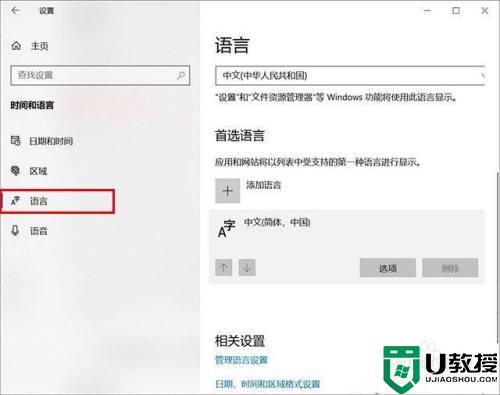
4、如果键盘列表中出现“美式键盘”的话,我们点击一下,显示“选项”和“删除”按钮,我们将美式键盘删除掉。
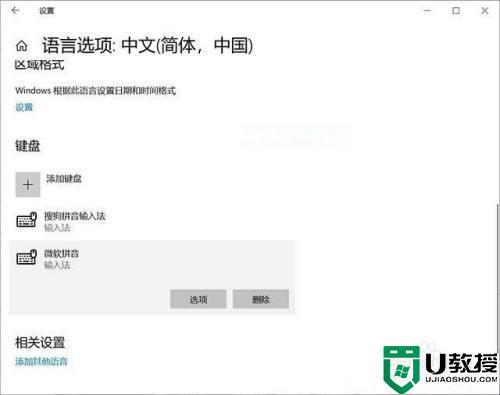
综上所述win10使用输入中文打字却变成问号的解决方法,美式键盘删除后,中文打字又恢复正常了。
win10使用输入中文打字却变成问号怎么回事相关教程
- win10输入法繁体字改成简体怎么改 win10输入变成繁体中文如何改回去
- win10键入变成繁体字怎么办 win10输入法显示繁体字怎么办
- win10键盘自动输入符号怎么办 win10键盘自动打字输入怎么解决
- win10变成日语输入怎么办 win10输入法变成日语了解决方法
- win10中文输入法不展示文字怎么办 win10 中文输入法不显示文字如何修复
- win10系统无法输入中文怎么回事 解决win10系统不能输入中文的方法
- win10变英文了怎么把它改成中文 win10变英文怎么改回来
- 如何让Win10系统变成英文输入法 把Win10系统变成英文输入法的方法
- win10 d盘变成了问号怎么办 win10电脑D盘有蓝色问号如何解决
- win10简体输入法为什么变成繁体输入法 win10简体输入法突然变成繁体的还原方法
- Win11如何替换dll文件 Win11替换dll文件的方法 系统之家
- Win10系统播放器无法正常运行怎么办 系统之家
- 李斌 蔚来手机进展顺利 一年内要换手机的用户可以等等 系统之家
- 数据显示特斯拉Cybertruck电动皮卡已预订超过160万辆 系统之家
- 小米智能生态新品预热 包括小米首款高性能桌面生产力产品 系统之家
- 微软建议索尼让第一方游戏首发加入 PS Plus 订阅库 从而与 XGP 竞争 系统之家
热门推荐
win10系统教程推荐
- 1 window10投屏步骤 windows10电脑如何投屏
- 2 Win10声音调节不了为什么 Win10无法调节声音的解决方案
- 3 怎样取消win10电脑开机密码 win10取消开机密码的方法步骤
- 4 win10关闭通知弹窗设置方法 win10怎么关闭弹窗通知
- 5 重装win10系统usb失灵怎么办 win10系统重装后usb失灵修复方法
- 6 win10免驱无线网卡无法识别怎么办 win10无法识别无线网卡免驱版处理方法
- 7 修复win10系统蓝屏提示system service exception错误方法
- 8 win10未分配磁盘合并设置方法 win10怎么把两个未分配磁盘合并
- 9 如何提高cf的fps值win10 win10 cf的fps低怎么办
- 10 win10锁屏不显示时间怎么办 win10锁屏没有显示时间处理方法

